集成终端
VSCode内置了终端:
查看 -> 终端
即可打开自带集成的终端:
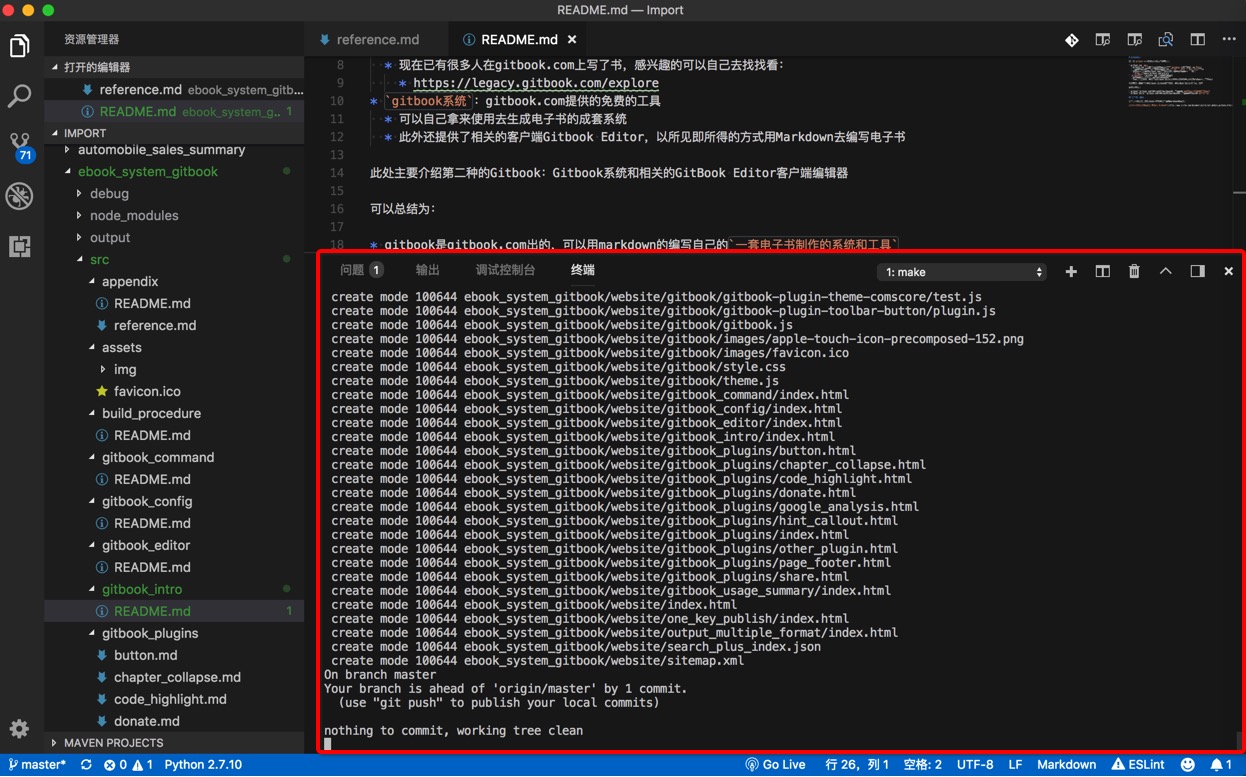
不用再去切换到外部的终端命令行:
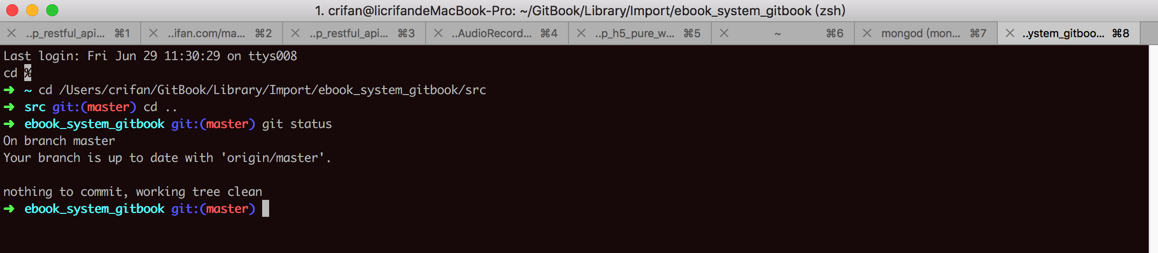
直接可以方便的在一个工具界面下,同时处理不同的事情了。
另外一个例子:
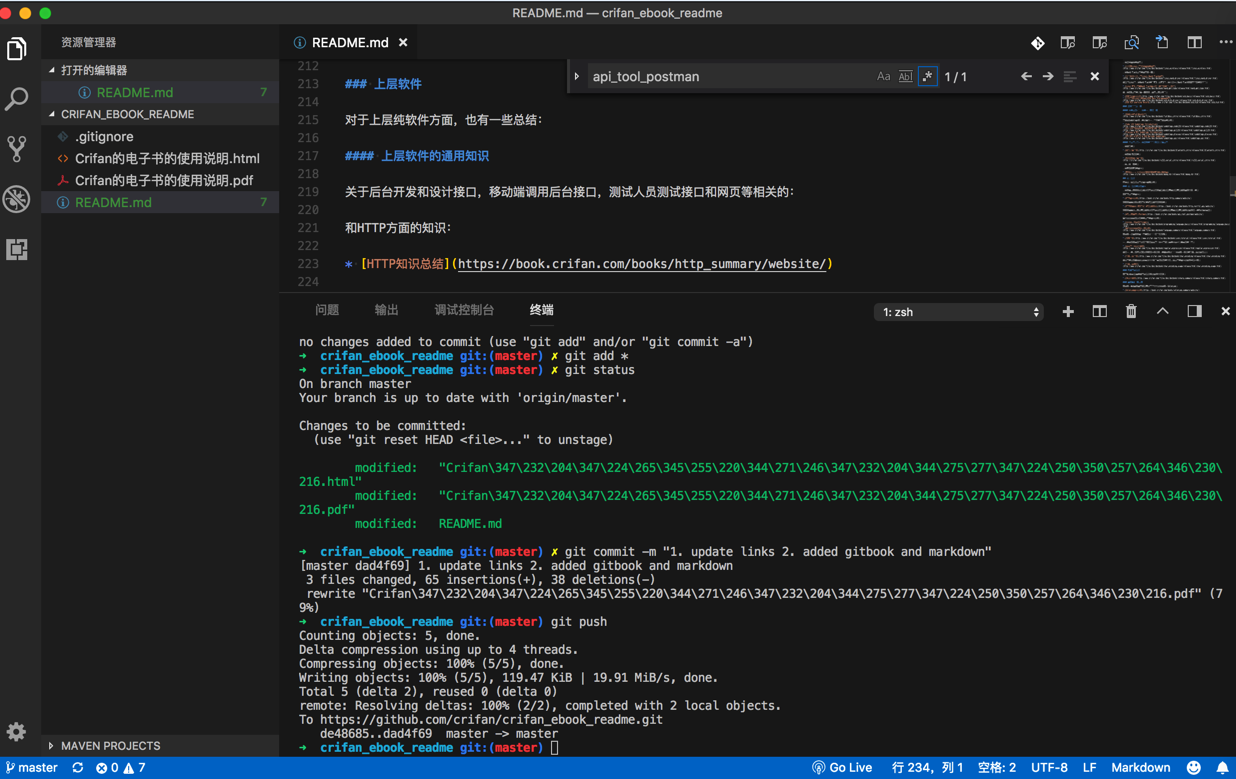
在更新了git中源码后,再去上传,直接在集成终端中进行,很方便。
且支持多个终端
可以点击➕加号去新增额外的终端,用于不同的用途。
实际使用场景举例:
比如此处在当前项目所在文件夹下,用git去管理代码:
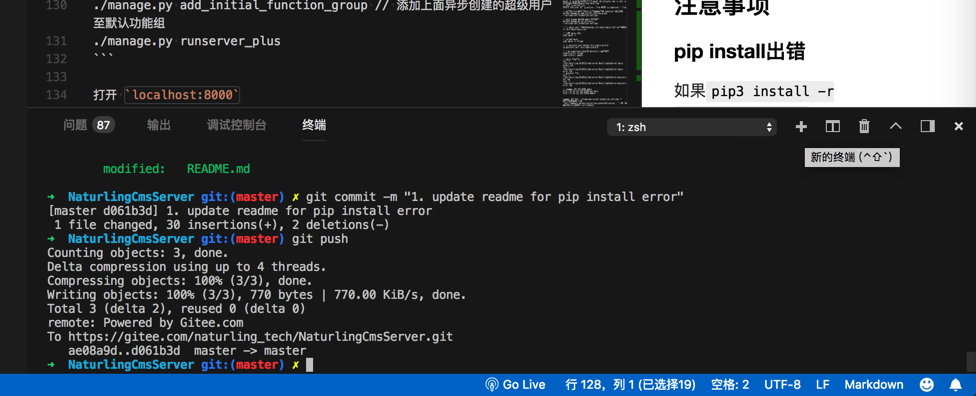
然后需要切换到另外一个目录,去导入mysql,所以点击+去新建终端,处理mysql:
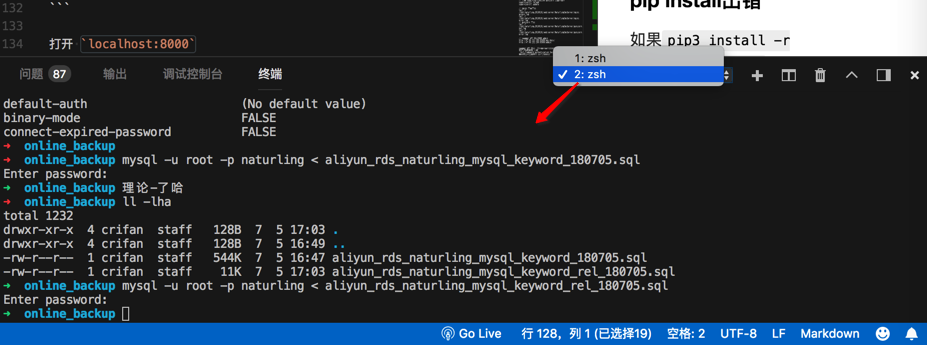
集成的终端中对于git的支持很好
在VSCode的集成的终端中,除了git的颜色看起来很清晰明确,且git的commit后的log中,都可以识别commit哪些文件了:
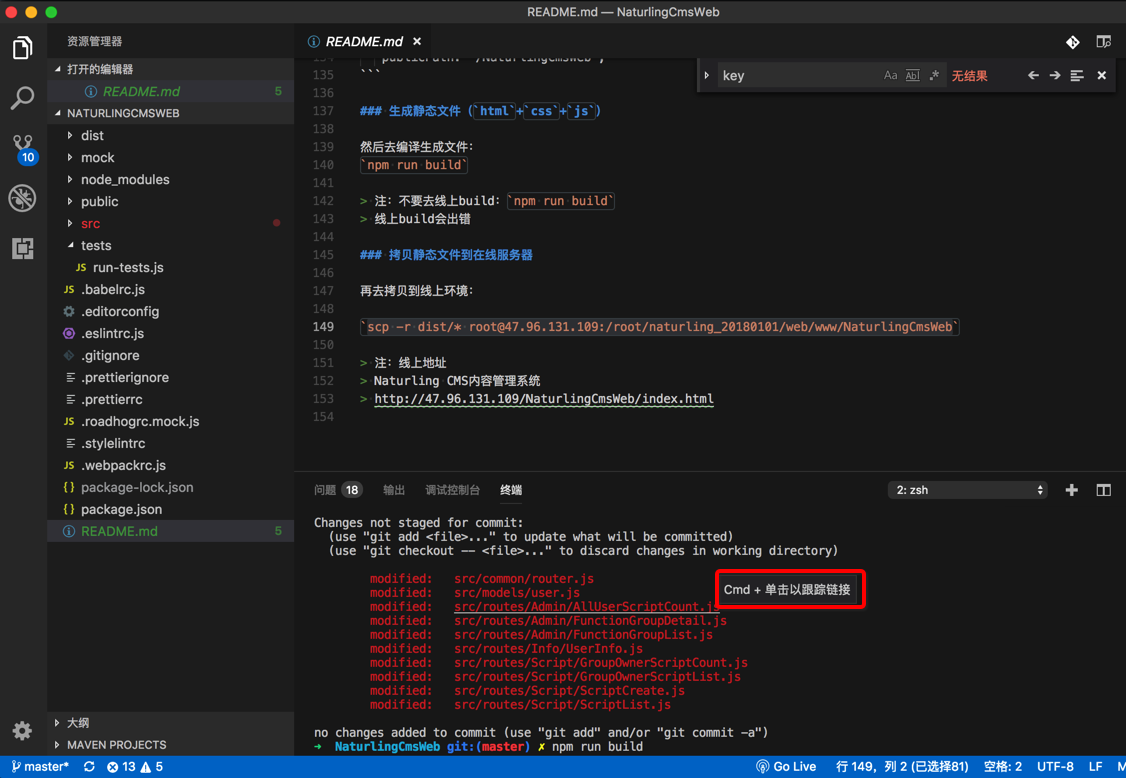
且Command+鼠标点击可以直接跳转打开对文件:
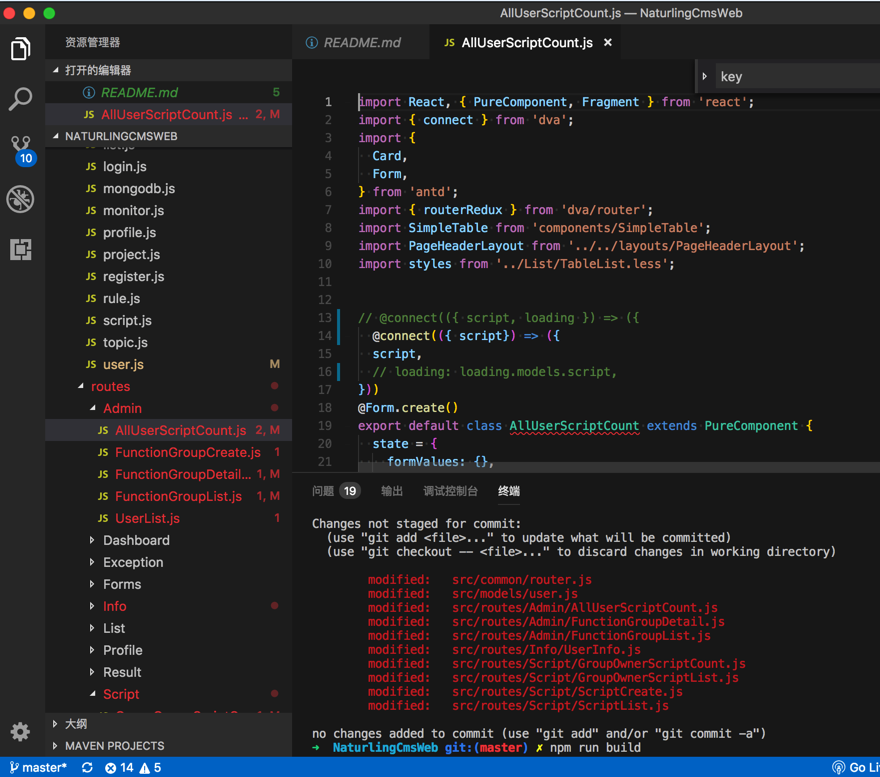
-》正好省去了我本身要去:找找刚才已经git的commit并push了哪些文件,直接在VSCode的git的log中找到并打开相应文件了,很方便。